Viva Learning: Hoe u bedrijfstrainingen naar Microsoft Teams brengt
In dit artikel zullen we uitgebreid ingaan op Microsoft Viva Learning en hoe u uw eigen inhoud via SharePoint in dit platform kunt integreren.
We zullen de belangrijkste functies van Viva Learning en de verschillen tussen de standaard- en uitgebreide versies verkennen. We zullen ook het concept van sociaal leren en zijn betekenis voor moderne bedrijven onderzoeken.
Lees verder om meer te weten te komen over Viva Learning en hoe het uw organisatie kan helpen bij het creëren van een leeromgeving.
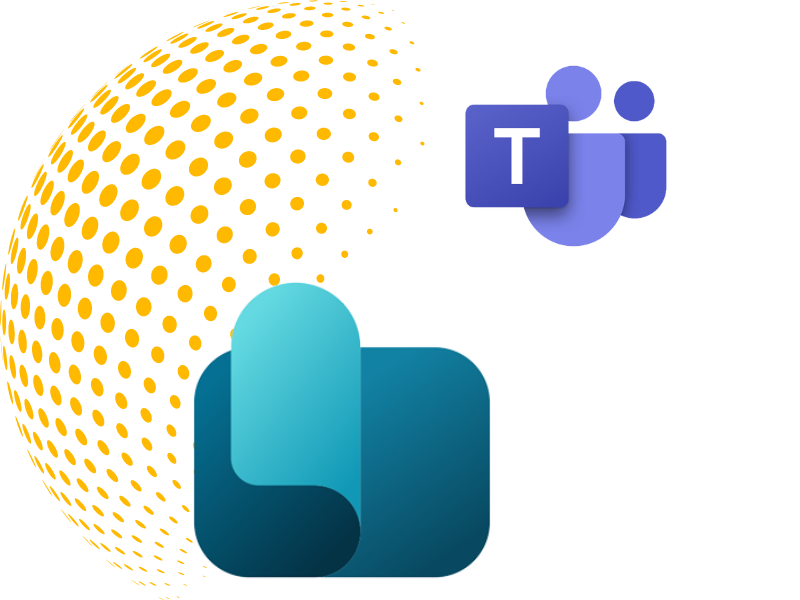
Wat is Microsoft Viva Learning
Viva Learning is ontworpen als de digitale opleidingshub voor bedrijven en vertegenwoordigt een van de kernmodules van de Microsoft Viva-suite.
Deze tool werd ontwikkeld om e-learning content van bedrijven en andere organisaties te verzamelen en te verspreiden, en zo de professionele ontwikkeling van werknemers te vereenvoudigen binnen één enkel platform voor werk en samenwerking.
Je hebt het waarschijnlijk al geraden: het is een persoonlijke app voor Microsoft Teams.
Wat is intranet.ai?
intranet.ai is een kant-en-klaar bedrijfsintranet, ontworpen om kosten en implementatietijden te verlagen en zo een collaboratieve en moderne digitale werkomgeving te creëren:
- Initiële prijs van 3.650 €/jaar voor een compleet intranet
- 50+ toepassingen, inclusief geavanceerd zoeken, documentbeheersysteem, pushmeldingen via Teams, persoonlijk profiel en FAQ-pagina's
- 100% geïntegreerd met SharePoint Online en Microsoft 365

Viva Learning past binnen het Teams-universum om het uit te breiden met eigen functionaliteit en gebruik te maken van het concept van "Teams als platform".
Deze woordenreeks verwijst naar het idee, of beter gezegd, de filosofie die Microsoft Teams niet alleen opvat als een toepassing voor real-time communicatie - met zijn beroemde videogesprekken, chat en werkgroepen - maar ook, en belangrijker nog, als een vat dat klaar is om een groot aantal extra taken uit te voeren door integratie met Microsoft en tools van derden.
Denk bijvoorbeeld aan Planner en de manier waarop de relatie met Teams het mogelijk maakt om meerdere werkplannen te ontwerpen en te beheren waarbij bedrijfsteams dagelijks samenwerken.
Of neem SharePoint Online. De samenwerking met Teams betekent dat gebruikers bestanden en documenten kunnen organiseren in specifieke opslagplaatsen voor hun groepen en werkkanalen, en ook toegang hebben tot inhoud op het bedrijfsintranet zonder ooit rechtstreeks naar SharePoint te gaan.
Viva Learning maakt deel uit van deze beweging, geïnitieerd door het moederbedrijf, om een revolutie teweeg te brengen in de digitale werkomgeving van bedrijven, in een tijdperk waarin dit laatste een steeds crucialere rol speelt in hun groei- en expansiestrategieën. Maar dat is niet alles.
De kern van deze nieuwe benadering van online werken is het verbeteren van de gebruikerservaring, zodat ze productiever kunnen werken en een goede relatie met hun organisatie kunnen opbouwen.
Laten we eens kijken welke functies Viva Learning tot een unieke en essentiële tool voor uw digitale werkplek maken.
Wat zijn de belangrijkste kenmerken van Viva Learning
Laten we beginnen met te zeggen dat uw bedrijf Viva Learning kan opnemen in zijn digitale werkplek door een Microsoft 365-licentie aan te schaffen.
We moeten echter benadrukken dat je enkel toegang hebt tot de basisfunctionaliteit met Business of Enterprise licenties. Daarom, om het volledige potentieel van Viva Learning te ontsluiten, moet een van de volgende soorten licenties worden aangeschaft:
- Microsoft Viva Learning, momenteel 3,40 euro per gebruiker/maand.
- Microsoft Viva productfamilie, momenteel 7,60 euro per gebruiker/maand.
Nu we hebben verduidelijkt hoe je bedrijf gebruik kan maken van Viva Learning, laten we de basis- en geavanceerde functies van de toepassing voor Microsoft Teams verkennen.
De basisfunctionaliteit van Viva Learning
Binnen je eigen Teams app kun je Viva Learning openen door te klikken op de drie puntjes onderaan het navigatiemenu aan de zijkant.
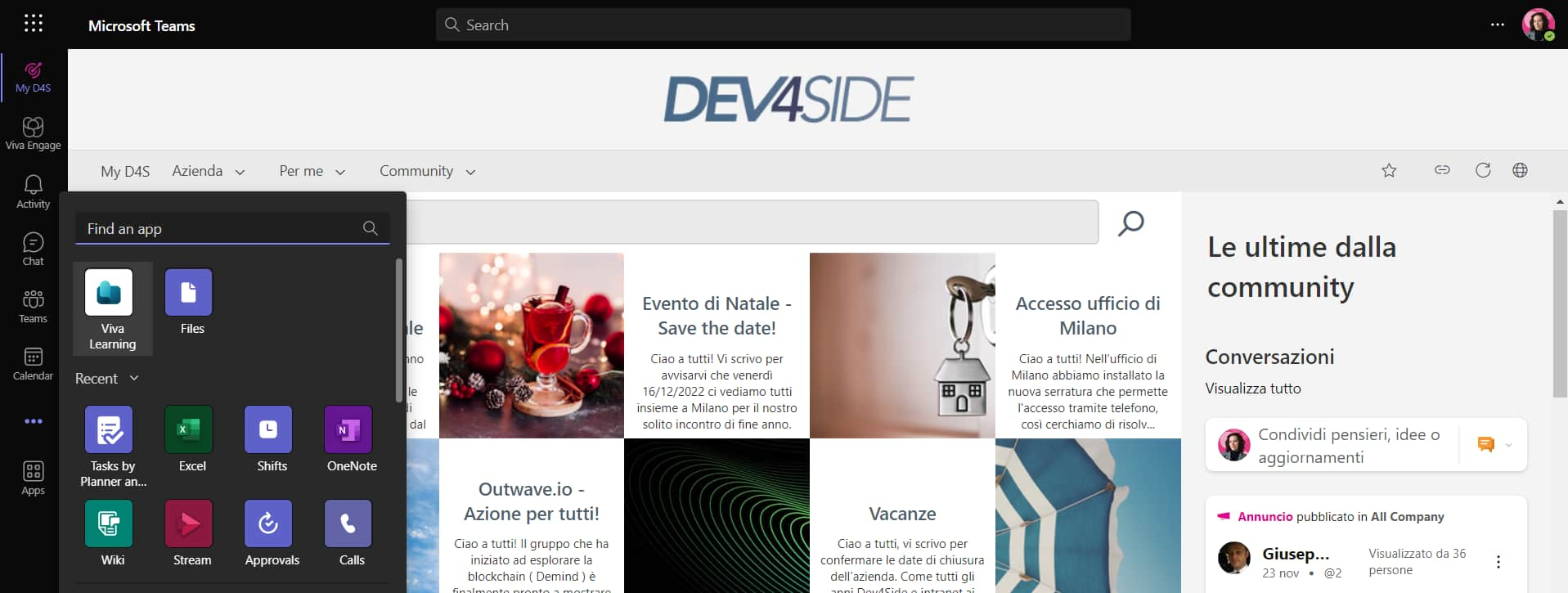
Toegang tot Viva Learning vanuit de Microsoft Teams-interface
Eenmaal op de startpagina, zal Viva Learning je toelaten om een brede waaier aan opleidingsinhoud* te vinden, te delen en te consumeren.
*Vergeet niet dat je bedrijf je eerst toestemming moet geven om het platform te gebruiken.
Met de basisversie is er inhoud beschikbaar van drie categorieën aanbieders:
- LinkedInLearning.
Concreet worden er ongeveer 120 professionele cursussen aangeboden met een brede waaier aan onderwerpen, gaande van onderwerpen zoals cyberveiligheid en videobewerking tot zakelijk schrijven en bloggen.
Om LinkedIn's volledige bibliotheek van meer dan 16.000 online cursussen te ontsluiten, moet je bedrijf de eigen licentie van het platform kopen, LinkedIn Premium, voor elke gebruiker die het wil inschakelen.
- Microsoft Leren.
Microsofts kenmerkende leerportaal biedt interactieve cursussen om te leren hoe je de producten en diensten gebruikt, waaronder Azure, Power Platform en Dynamics.
Het trainingsaanbod omvat meer dan 80 uur aan activiteiten in 23 verschillende talen en wordt voortdurend bijgewerkt, zodat het de nieuwste ontwikkelingen in het Microsoft-universum volgt.
- SharePoint.
De Microsoft 365 tool wordt gebruikt voor het opslaan, organiseren en delen (ook) op Viva Learning van het online opleidingsmateriaal gecreëerd door uw bedrijf.
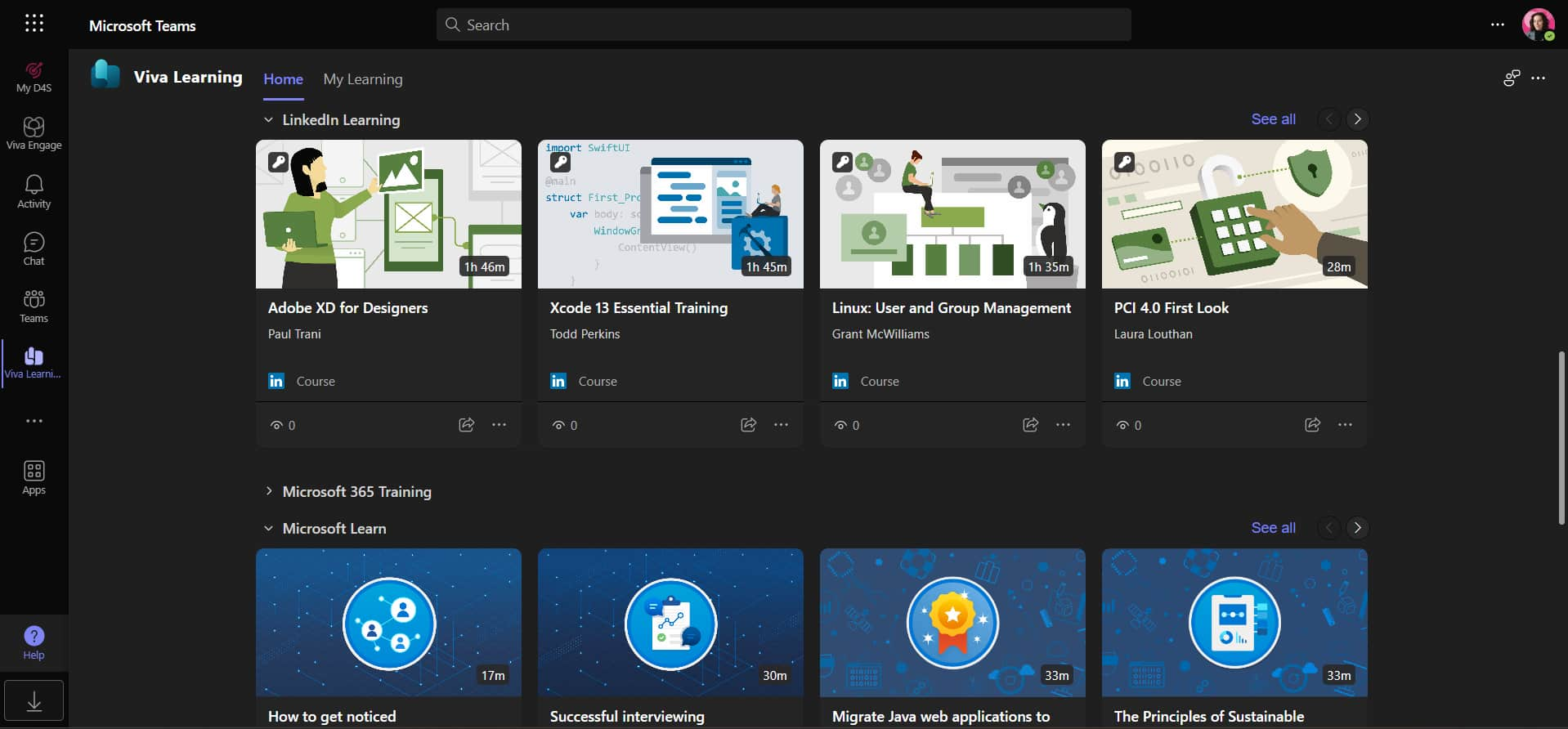
Details van LinkedIn- en Microsoft Learn-cursussen
Om delen door deze providers standaard in te schakelen, moeten beheerders ze inschakelen in de instellingen van Microsoft 365. Het is al aangekondigd, maar specifiek beheer voor Microsoft Viva-modules is nog niet beschikbaar.
Beheerders moeten dus naar "Org-instellingen" gaan en dan naar "Viva Learning", waar ze het vakje voor de gewenste providers moeten aanvinken.
Op deze manier wordt hun inhoud weergegeven en gecatalogiseerd op de startpagina van het platform.
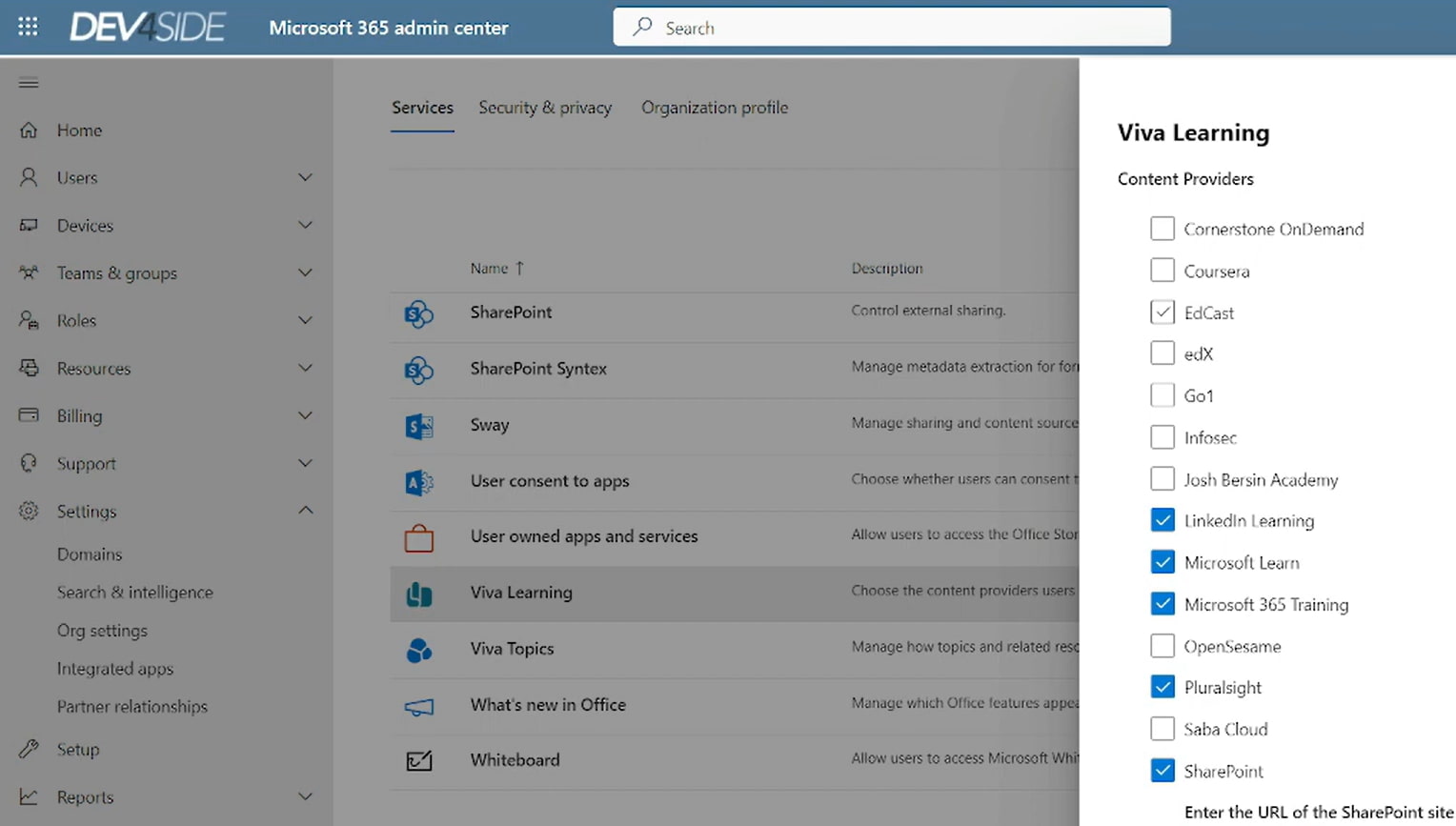
Mogelijk maken van inhoudsleveranciers van Microsoft 365
SharePoint moet echter speciaal worden genoemd.
Om inhoud te bekijken die is opgeslagen op een van de SharePoint-sites, moet de URL worden ingevoerd in het vakje provider inschakelen.
Zodra Viva Learning verbonden is met een SharePoint site, wordt er automatisch een map "Company Learning Materials" en een lijst "Learning App Content Reposit" aangemaakt.
Deze repositories bevatten alle inhoud die gedeeld moet worden met het bedrijfsnetwerk via Viva Learning.
Belangrijk is dat u er bestanden en mappen van al uw SharePoint-sites in kunt plaatsen.
Bovendien kunt u de documenten aanpassen door een link naar een coverafbeelding of categorietags in te voegen die Viva in de nabije toekomst beter zal benutten.
In feite zal het zoeken op inhoudstags worden verbeterd, zodat u snel interessant materiaal voor uw training kunt vinden in de Microsoft Teams-ruimte.
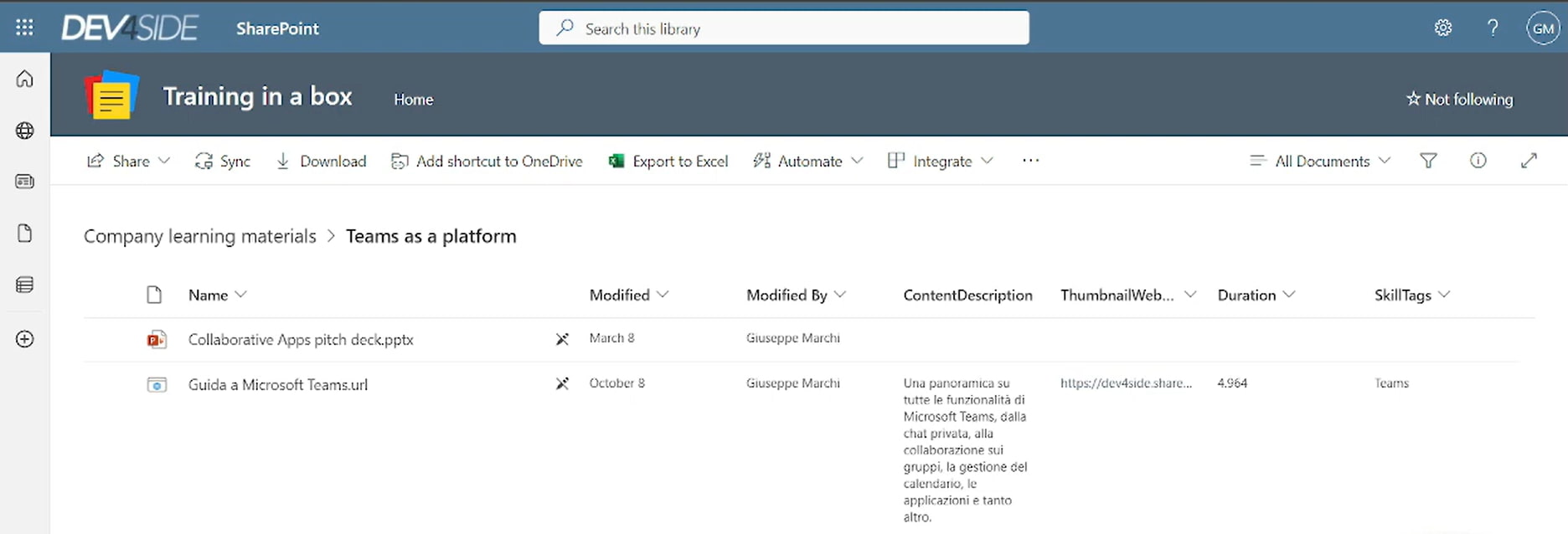
Detail van de map Bedrijfsleermiddelen
Vergeet echter niet dat alleen gebruikers met bepaalde machtigingsniveaus inhoud kunnen toevoegen en bewerken op de SharePoint-site die aan Viva Learning is gekoppeld. De meest geschikte rechten zijn Volledige controle of Samenwerking.
Dit zorgt ervoor dat het beheer van bedrijfsopleidingen niet alleen gecentraliseerd is, maar ook veiliger en beter georganiseerd.
We gaan verder dan het beheren en inschakelen van providers en hun content. Laten we eens kijken welke functies Viva Learning biedt om je eigen trainingspad te bouwen en te delen.
In de interface voor elk stuk inhoud, van cursussen tot PPT-presentaties, zijn er standaard drie hoofdopdrachten:
- "Delen".
Met deze functie heb je de mogelijkheid om een stuk inhoud te delen met je werkteam of een bepaalde collega.
Om dit te doen, stuurt Viva Learning in de individuele of collectieve Teams chat een aanpasbare kaart, die de coverafbeelding toont, de titel van de cursus of het bestand, de vervaldatum waarop de inhoud bekeken moet worden (optioneel), en een commentaar van jou (ook optioneel).
- "Bladwijzer'.
Door op het typische bladwijzerpictogram te klikken, kunt u inhoud die u later wilt bekijken opslaan in uw persoonlijke ruimte genaamd "Mijn Leren".
- "Toevoegen aan agenda".
Deze opdracht is essentieel om je te helpen trainingsmomenten te organiseren in je hectische werkweken.
Door inhoud toe te voegen aan je Teams-kalender kun je pauzes voor je vaardigheidsontwikkeling bijhouden zonder dat je wordt gehinderd door telefoontjes of andere afspraken.
Bovendien ontvang je een melding van de app die je eraan herinnert om de stroom van je activiteiten te stoppen om je te concentreren op je persoonlijke groeireis.
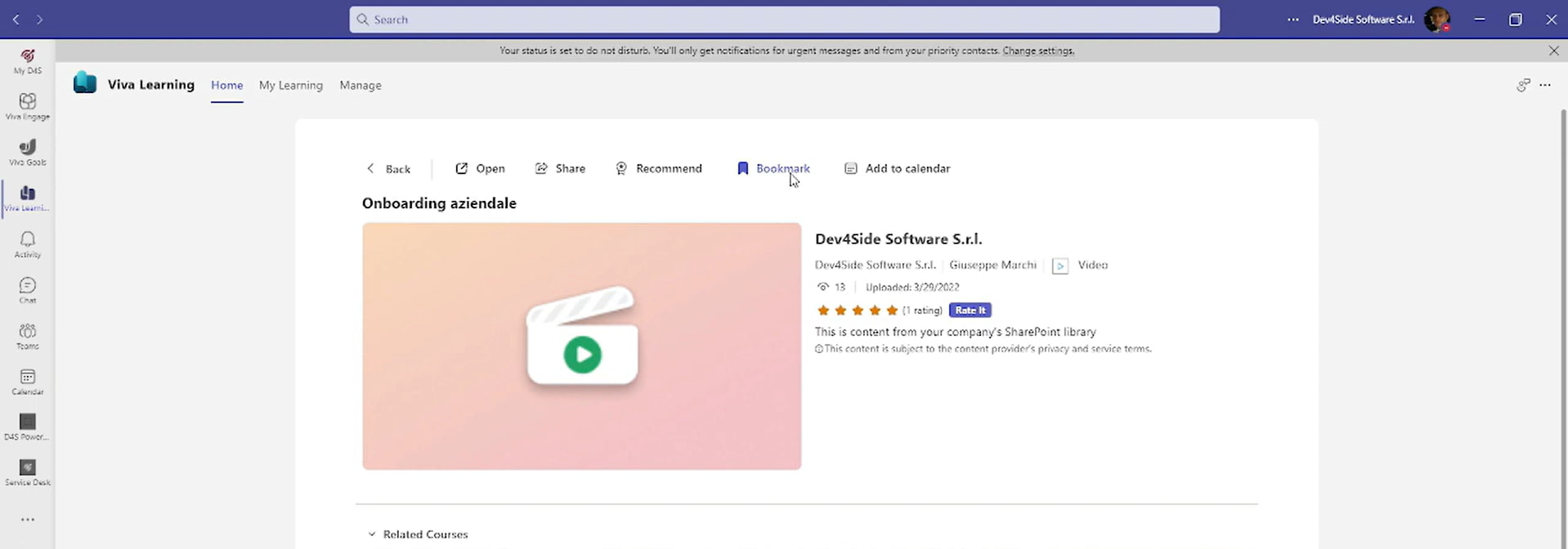
Viva Learning inhoudsinterface
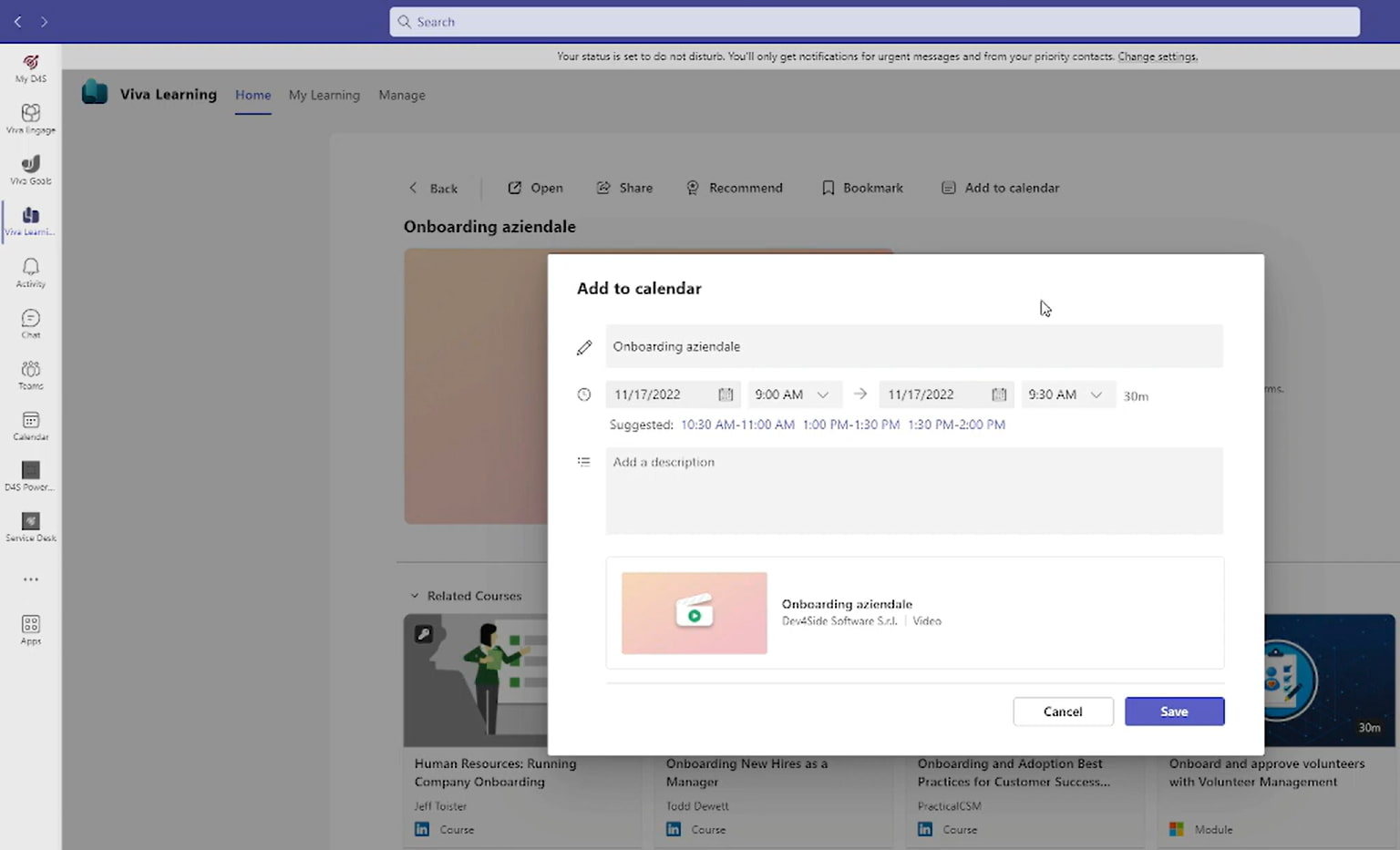
Functionaliteit "Toevoegen aan de agenda"
Tot slot zal Viva Learning je altijd vragen om de inhoud die je gebruikt te beoordelen op een schaal van 5 sterren. Dit is een belangrijk systeem om de keuze van gebruikers te richten op de inhoud die het meest geliefd en gewaardeerd is door de gemeenschap.
De geavanceerde functies van Viva Learning
Zoals we al zeiden, bevat Viva Learning een aantal functies die niet beschikbaar zijn in de generieke Microsoft 365 licenties, maar wel in de twee licenties "Viva Learning" (productspecifiek) en "Microsoft Viva Product Family" (compleet pakket met de tools van de suite).
Misschien weet je echter niet wat de verschillen zijn tussen de standaard en geavanceerde versies van Viva Learning.
Beginnend met content providers, is de eerste geavanceerde functie die je ter beschikking wordt gesteld de mogelijkheid om EMS-platformen (E-learning Management System) van derden op te nemen. De beheerder kan dan de integratie van cursussen van Coursera, Udemy, edX en Pluralsight inschakelen, om er maar een paar te noemen.
Bovendien kan de volledige versie van Viva Learning een echt nuttig hulpmiddel worden in de handen van projectmanagers.
Ze kunnen namelijk gebruik maken van twee specifieke opdrachten:
- "Aanbevelen".
De functie die het mogelijk maakt om de inhoud die het meest nuttig of belangrijk wordt geacht, te markeren voor het hele netwerk van gebruikers.
- "Beheren".
Het tabblad binnen Viva Learning waarmee niet alleen alle aanbevolen inhoud kan worden weergegeven, maar ook de status met betrekking tot de consumptie ervan door de beoogde gebruikers.
Op deze manier kunnen het bedrijf of individuele managers ervoor zorgen dat hun teams de middelen hebben die ze nodig hebben om hun vaardigheden en kennis te blijven ontwikkelen door hun vooruitgang op te volgen.
Opnieuw wordt het versturen van stapels e-mails vervangen door een geïntegreerde interface met Microsoft 365 en Viva tools om uiteindelijk te leiden tot de digitalisering van het hele bedrijf en zijn basisprocessen.
Hoe u uw eigen inhoud in Viva Learning via SharePoint integreert
Om Viva Learning aan te passen met uw eigen inhoud vanuit SharePoint, moet u eerst controleren of u beschikt over een Viva Suite- of Viva Learning-licentie.
Dan kunt u als volgt te werk gaan:
- Maak een collectie aan in Viva Learning om uw leermateriaal te organiseren.
- Klik op "Inhoud toevoegen" om cursussen aan uw collectie toe te voegen.
- Selecteer "Link naar inhoud toevoegen".
- Voeg de SharePoint-URL of de link naar uw gewenste inhoud toe en klik op "Toevoegen".
- Bewerk de titel, miniaturen en beschrijving van de inhoud naar wens.
- Klik op "Gereed".
- U kunt de inhoud altijd bewerken door naar het desbetreffende gedeelte te gaan en het potloodsymbool te selecteren.
- Om inhoud te verwijderen, gaat u naar het gedeelte, bewerkt u de inhoud en selecteert u het kruissymbool.
Zorg ervoor dat gebruikers toegang hebben tot het SharePoint-document dat u in Viva Learning wilt weergeven.
De inhoud wordt vervolgens weergegeven in uw leerbibliotheek en kan worden bekeken door geautoriseerde gebruikers.
Houd er rekening mee dat de standaardtaal voor deze inhoud is ingesteld door uw organisatiebeheerder. U kunt Viva Learning ook gebruiken in Teams om de inhoud gemakkelijk te delen in uw kanalen of chats.
Sociaal leren: de nieuwe bedrijfstraining
We hebben gezien wat Viva Learning is en welke functies het jouw organisatie kan bieden. We hebben echter nog niet gezegd wat het doel van deze app is.
De integratie met Microsoft Teams zou ons kunnen doen denken dat het doel is om bedrijfstrainingen dynamischer te maken en beter te organiseren binnen de drukke agenda's van werknemers.
En dat is waar, maar dat zou niet de echte reden zijn waarom het ontworpen is.
Het uiteindelijke doel van Viva Learning is in feite om bedrijven een nieuwe manier van opleiden aan te bieden.
Er bestaat een precieze definitie om dit concept uit te drukken: sociaal leren.
Sociaal leren, of social learning, is een methodologie die gebaseerd is op drie belangrijke acties die gebruikers moeten kunnen uitvoeren in hun digitale trainingsruimte:
- Zelfstandig toegang krijgen tot training, hun eigen pad personaliseren.
- Het op het platform aangeboden materiaal delen en evalueren.
- Hun eigen inhoud creëren en verspreiden in de community.
Als je even de tijd neemt om na te denken over de functies die tot nu toe zijn beschreven, zul je begrijpen hoe Microsoft een uitgebreide en intuïtieve app heeft geleverd om aan alle drie de criteria van sociaal leren te voldoen.
Professioneel leren is niet langer een one-size-fits-all pad van het management naar alle mensen in het bedrijf.
Viva Learning verandert het traditionele paradigma en stelt alle gebruikers in staat om elkaar te motiveren en verantwoordelijkheid te nemen voor hun eigen groei.
Wil je een compleet, gebruiksklaar intranet?
"Intranet-in-a-box" is de complete service voor je bedrijf:
- We bieden je een merkintranet dat al geïntegreerd is met Microsoft 365 en Viva.
- We gaan verder dan de grenzen van een standaard bedrijfssite met onze aanpasbare functies.
- We werken alle componenten bij volgens de nieuwste Microsoft-standaarden.
Vereenvoudig de interne communicatie en digitaliseer uw bedrijf met een minimale investering.
Giuseppe Marchi
Microsoft MVP voor SharePoint en Microsoft 365 sinds 2010. Giuseppe heeft Dev4Side en intranet.ai opgericht met als doel bedrijven te helpen een eenvoudigere en effectievere werkomgeving te krijgen.
Hij werkt als consultant voor alles wat te maken heeft met digitale samenwerking, intranetportalen en Microsoft-cloudplatformen.

FAQ over Viva Learning van Microsoft Viva
Wat is Viva Learning van Microsoft Viva?
Viva Learning is een van de kernmodules van de Microsoft Viva-suite en is ontworpen als een digitaal opleidingscentrum voor bedrijven. Dit platform verzamelt en distribueert zowel eigen als externe e-learninginhoud om de professionele ontwikkeling van medewerkers te bevorderen. Het is een persoonlijke app voor Microsoft Teams die dient om een leeromgeving te creëren.
Wat zijn de belangrijkste functies van Viva Learning?
De belangrijkste functies van Viva Learning omvatten toegang tot trainingsinhoud van LinkedIn Learning, Microsoft Learn en SharePoint. Gebruikers kunnen inhoud delen in het team, bladwijzers maken voor later gebruik, inhoud toevoegen aan de agenda en inhoud beoordelen.
Welke geavanceerde functies biedt Viva Learning?
De geavanceerde functies van Viva Learning omvatten de integratie van e-learning-managementsystemen (EMS) van derden zoals Coursera, Udemy, edX en Pluralsight. Gebruikers kunnen ook inhoud aanbevelen en het beheer en consumptie ervan volgen.
Hoe integreert men eigen inhoud in Viva Learning via SharePoint?
Om eigen inhoud in Viva Learning via SharePoint te integreren, heeft u een Viva Suite- of Viva Learning-licentie nodig. Vervolgens kunt u een collectie maken in Viva Learning, cursussen toevoegen, links naar SharePoint-inhoud invoegen en deze aanpassen. De inhoud kan worden gedeeld in teams.
Wat is sociaal leren in Viva Learning?
Sociaal leren is een methodologie gebaseerd op zelfgestuurde educatie, delen en beoordelen van inhoud, evenals het creëren van eigen inhoud door gebruikers. Viva Learning bevordert sociaal leren en verandert het traditionele trainingsparadigma naar meer zelfverantwoordelijkheid van medewerkers.
Lees verder
Bedrijfsintranet: wat is het en 20 ideeën om het te laten groeien

Ontdek wat een bedrijfsintranet is en wat de mogelijkheden ervan zijn om je bedrijf te versterken.
Wat is SharePoint en zijn 7 belangrijkste functies

Ontdek wat SharePoint is en hoe het u kan helpen uw bedrijf te digitaliseren.
